
Днес ще говорим за това как да спасимконтакти с "Android" на компютъра, защото този процес има редица функции. Преди всичко, за да се предпазите от случайна загуба на всички телефонни номера, трябва да синхронизирате устройството си с Google.
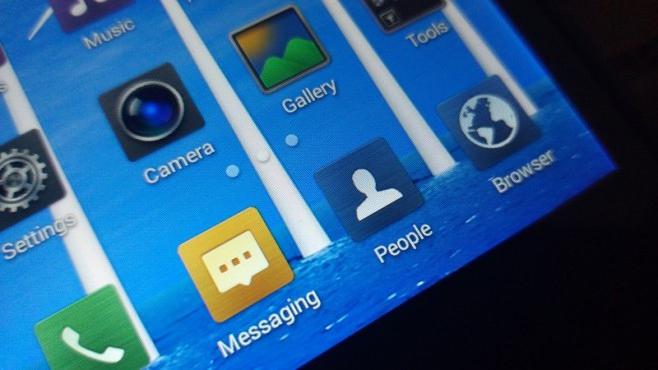
В менюто за синхронизация можем да изберем няколко елемента.Сред тях са: "Календар", "Уеб албуми", "Поща" и "Контакти". Поставете отметка пред функцията "Синхронизация: Контакти" и кликнете върху "Актуализиране". По този начин смартфонът се записва и прехвърля на "Android". Синхронизацията може да започне автоматично, но от нас във всеки случай се изисква да изчака края на операцията.

След извършване на всички гореизброени действияотворете поща в Gmail на компютъра си. Оторизираме системата, използвайки паролата и данните за вход, които предварително са били посочени в телефона. Отидете в горния ляв ъгъл и намерете бутона "Gmail", който се намира под името Google. В менюто, което се показва, изберете опцията "Контакти". След кликване ще се покаже прозорец с телефонни номера и имена. Всичко това може да бъде запазено като отделен файл. Сега знаете още един начин за поддържане на контакти с "Android" на компютъра. Използвайки го, определено няма да загубите връзка с роднини и колеги.
След това ще обсъдим как да поддържаме контактите"Android" на компютъра в компресирана форма. За това влизаме в "Архива на Google". Кликнете върху функцията "Избор на услуги", в списъка изберете "Контакти". В някои случаи трябва да въведете отново паролата. Не се притеснявайте. Google е по-вероятно да използва това като допълнителна защита.
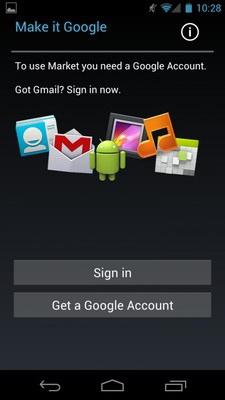
След това правим архивната конфигурация.Кликнете върху изображението на стрелката в долния десен ъгъл и изберете типа "HTML". След това използваме функцията "Създаване на архив". Сега знаете още една опция за това как да запазите всички телефонни номера на компютъра си, ако имате Android.
Последната стъпка е проста, архивът ще бъде автоматичноСъздаден, ще продължим да изтегляме този файл на компютъра, като използвате съответния бутон. Разгъването на този пакет ще ни предостави файл с име "Всички адреси". Контактите се съхраняват в него.
След това ще разгледаме как да запазваме контактите"Androind" с помощта на специални приложения, които могат да се изтеглят на смартфон или персонален компютър. Такива решения предлагат много интересни функции, например, прехвърляне на данни под формата на документ в Excel. Нека започнем с описанието на Android PC Suite - едно от най-добрите приложения за синхронизиране на мобилната операционна система с компютър.

Инструментът осигурява удобна работа със SMS иконтакти. Той поддържа архивиране на лични данни на персонален компютър. Те включват повиквания, съобщения и контакти. Поддържа инсталацията на теми и фонови изображения. Можете да изпращате съобщения и да осъществявате повиквания директно от компютъра си. Има конвертор на мелодии. Инструментът ви позволява да инсталирате приложения, изтеглени на компютър в Android OS, без да използвате магазина на Google.
Можете да заснемате екранни снимки от екрана на телефона.Предоставя функция за управление на устройството директно от персонален компютър. Можете да копирате, изтривате, премествате, преглеждате всички файлове и папки на вашия смартфон. Освен това можете да обменяте данни между телефона и компютъра си. Има функция за търсене на папки и файлове в устройството на базата на "Android". Възможно е да видите работещите процеси и приложения в мобилната операционна система. Ако искате, можете да ги затворите. С помощта на програмата е лесно да изключите или рестартирате смартфона. И накрая, работата с системния регистър "Android" се поддържа.

Инструментът поддържа различни изданиямобилна платформа, като се започне с Eclair. Списъкът с наличните версии непрекъснато се разширява, тъй като разработчиците не забравят да актуализират програмата своевременно. За да се осигури синхронизиране, свързваме смартфона към компютъра с USB кабел. След това Android-Sync автоматично разпознава устройството и предоставя техническа справка за него. За да стартирате синхронизацията, трябва само да изберете данните. Това решение е удобно и лесно за работа. Сега знаете как да поддържате контакти с "Android" на компютъра си и как да настроите пълно синхронизиране на вашия смартфон с вашия компютър.


























